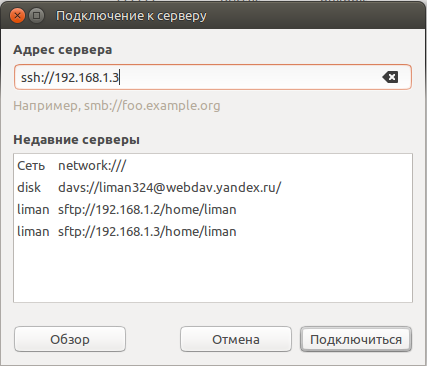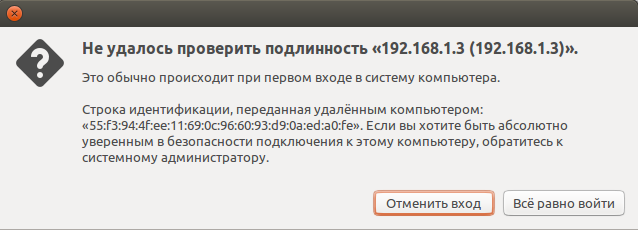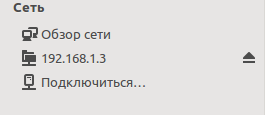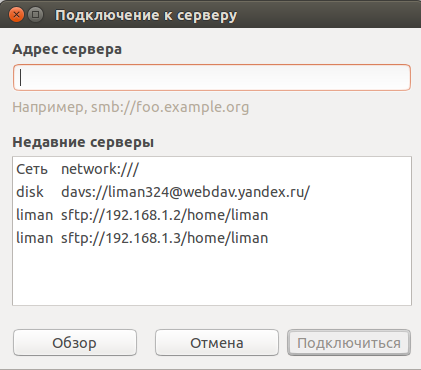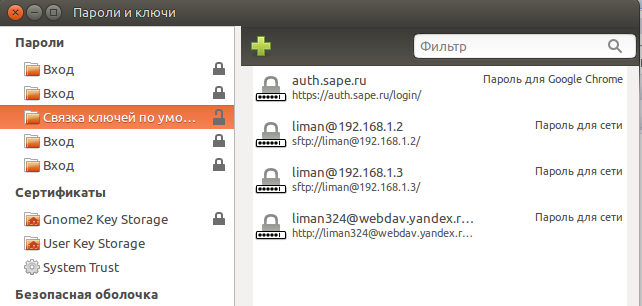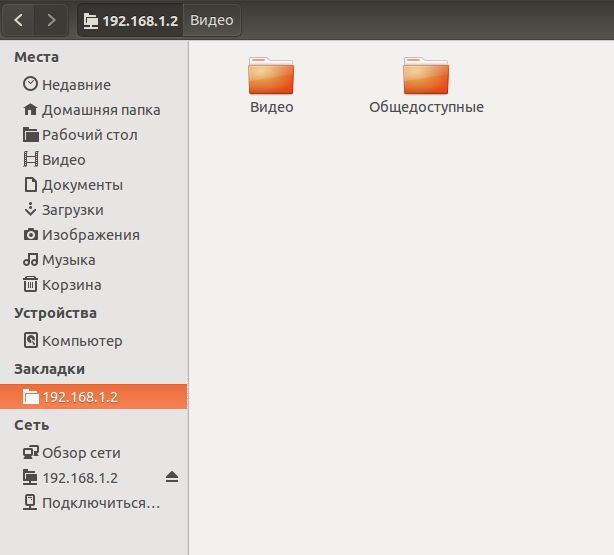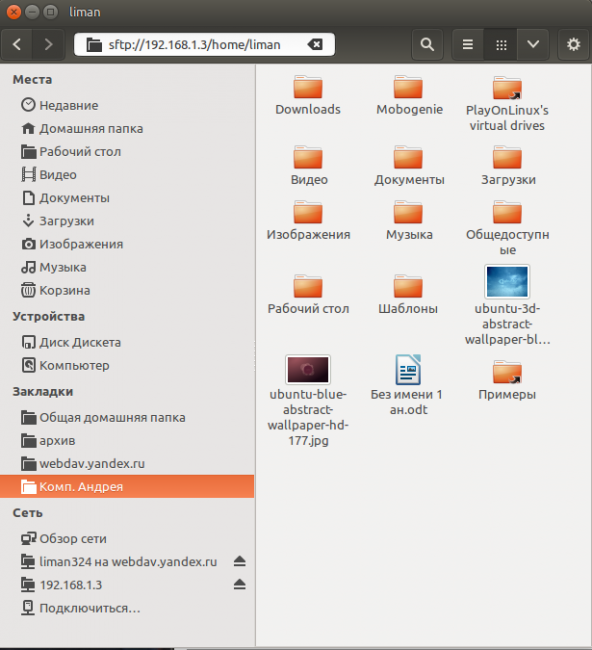В данной статье речь пойдет о создании сети между двумя и более компьютерами с ОС Linux Ubuntu (13.10)
Для начала на все компьютеры которые хотите соединить по сети установите сервер OpenSSH:
sudo apt-get install openssh-server
Установка сетевого соединения с удаленным компьютером:
В свойствах сетевого соединения удаленного ПК смотрим IP адрес:
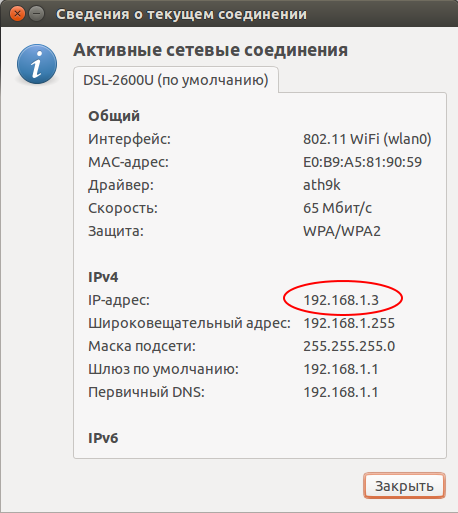 В Nautilus выбираем «Подключится к серверу» и добавляем строчку: ssh://192.168.1.3
В Nautilus выбираем «Подключится к серверу» и добавляем строчку: ssh://192.168.1.3
Игнорируем следующее сообщение, нажимаем «Все равно войти»
Указываем логин и пароль пользователя удаленного ПК. (Пароль — запомнить навсегда)
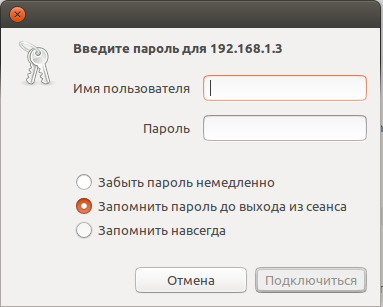 В Nautilus в категории «сеть» появится домашняя сетевая папка удаленного ПК
В Nautilus в категории «сеть» появится домашняя сетевая папка удаленного ПК
Для повторного сетевого соединения (например после перезагрузки ПК) достаточно снова выбрать в Nautilus «Подключится к серверу» и выбрать сетевое соединение. Так же можно добавить сетевое соединение в закладки.
Описанный метод создания сети отлично подходит для создания домашней сети, если у Вас одна учетная запись администратора, то создайте нового пользователя, назначьте пароль, а в при подключении сетевого соединения в удаленном ПК укажите логин и пароль нового пользователя. При этом с удаленного ПК будет доступна домашняя папка нового пользователя, а не домашняя папка администратора.
Для того чтобы Ваш или удаленный ПК «забыл» логин и пароль сетевого соединения откройте «Пароли и ключи» и удалите пароль для сети. После чего выйдите и снова войдите в систему для вступления изменений в силу.
Перенесите папки которые Вы предоставляете для свободного доступа в папку /home/новый_пользователь/ для того чтобы они были доступны на удаленном ПК, или используйте папку /home/новый_пользователь/ просто как общую папку для всех подключенных к общей сети ПК.
На удаленном ПК доступны только те папки которые созданы в /home/новый_пользователь/
На моем ПК имеется полный доступ ко всем папкам удаленного ПК
Ошибка при подключении «Сбой сертификата проверки узла»
В терминале выполните следующие действия
Выполните команду:
ssh -X 192.168.х.х
где 192.168.х.х ip адрес вашего подключения
Далее вы увидите примерно следующее:
@@@@@@@@@@@@@@@@@@@@@@@@@@@@@@@@@@@@@@@@
@ WARNING: REMOTE HOST IDENTIFICATION HAS CHANGED! @
@@@@@@@@@@@@@@@@@@@@@@@@@@@@@@@@@@@@@@@@
IT IS POSSIBLE THAT SOMEONE IS DOING SOMETHING NASTY!
Someone could be eavesdropping on you right now (man-in-the-middle attack)!
It is also possible that a host key has just been changed.
The fingerprint for the ECDSA key sent by the remote host is
13:43:0f:be:b1:43:ee:2e:70:ff:f8:77:dc:ff:3e:b9.
Please contact your system administrator.
Add correct host key in /home/имя_пользователя/.ssh/known_hosts to get rid of this message.
Offending ECDSA key in /home/имя_пользователя/.ssh/known_hosts:1
remove with: ssh-keygen -f "/home/имя_пользователя/.ssh/known_hosts" -R 192.168.х.х
ECDSA host key for 192.168.1.3 has changed and you have requested strict checking.
Host key verification failed.
Выполните команду выделенную красным цветом.
Снова выполните команду:
ssh -X 192.168.х.х
Система предложит выполнить подключение, ответьте «yes», далее в Nautilus выбираем «Подключится к серверу» и добавляем строчку: ssh://192.168.х.х